アバターとは "化身" を意味します。あなた自身がアバターと呼ばれる 3D キャラクターに変身し、オンラインで仮想空間へ移動する Traveler (トラベラー: 旅人) になります。アバターの姿や、また、全二重モードのドライバとサウンドカードをお使いなら、アバターの声のピッチも、いつでも好きなように変更でき、空間に入っている間もカスタマイズ可能です。アバターの表情を変えて感情を表現することもできます。
ここでは、アバター第 1 号の選択と名前付け、新規アバターの作成、既存のアバターのカスタマイズと削除などの方法を説明します。
Traveler のセッションで、最初に空間へ入るときにはいつも、[アバターの選択] ダイアログ ボックスが表示されます。図 1 は、Traveler を初めて使用するユーザーが空間へ入る前のダイアログ ボックスです。"ゲスト ユーザー" と名付けられたアバターが表示されています。この時点で、"ゲスト ユーザー" を利用してそのまま OnLive! を体験することもできますが、新しいアバターを選択することもできます。
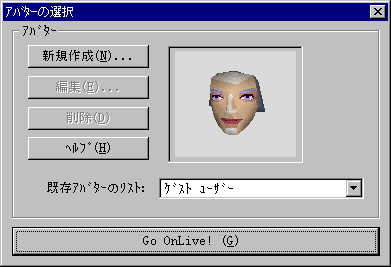
"ゲスト ユーザー" アバターを使用して [Go OnLive!] を選択しオンライン チャットを開始すると、図 1 の 3D キャラクターが、ログオンしている他のアバター達に "ゲスト" の名で表示されます。"ゲスト ユーザー" アバターのカスタマイズはできません
名前やキャラクター、姿を変えて、アバターを新しく作成するには、[アバターの選択] ダイアログ ボックスの [新規作成] ボタンを押します。[新規アバターに保存] ダイアログ ボックスが表示され、ここで自分のアバターに名前を付けます。
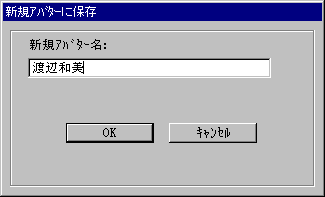
作成するアバターに付ける名前を入力します。OnLive! ログオン中、空間内にいる他のアバター達に対して、あなたはこの名前で知られることになります。 [新規アバターに保存] ダイアログ ボックスの [OK] ボタンを押すと、[アバターのカスタマイズ] ダイアログ ボックスが表示されます。詳しくは次をご覧ください。
複数のアバターを作成した場合、毎回 Traveler を起動する時、[既存アバターのリスト] プルダウン メニューからアバターの名前を選択できます。また、[既存アバターのリスト] でアバターを選択してから [新規作成] ボタンを押すと、選択したアバターのプロフィールを、新しく作成するアバターにコピーできます。アバターのプロフィールは [プロフィール] パネルで修正できます。([プロフィール] プロパティ パネルについて、詳しくは [プロフィール]を参照してください。)
オンライン、オフラインに関わらず、アバターのさまざまな特徴をカスタマイズできます。オンラインのときは、次のいずれかの方法で [アバターのカスタマイズ] ダイアログ ボックスにアクセスします。
[アバターのカスタマイズ] プロパティ パネルのその他の項目についての詳細は次のセクションをご覧ください。
[アバターのモデル] パネルでは、いろいろな表情や角度で、さまざまなアバターのモデルを選択してプレビューできます。また、古くなってサポートの終了したアバター サブテーマを削除できます。
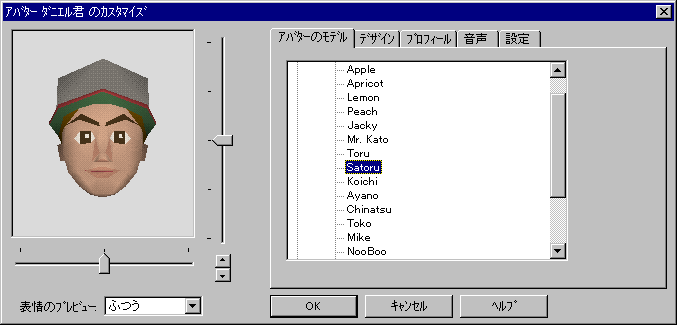
リストの中からアバターのモデルをいくつかクリックし、プレビュー ウィンドウに表示してみましょう。この中から、空間へ移動するときに自分が変身するアバターを選びます。
グループごとのアバター フォルダなどの "サブテーマ" フォルダは時間が経つと、本来それを紹介した Traveler サイトにサポートされなくなる場合があります。サポートされなくなったサブテーマのフォルダを選択しようとすると、エラー メッセージが表示されます。そのようなサブテーマを削除するには、サブテーマ上でマウスの右ボタンをクリックし、[削除] を選択します。"標準アバター" 以外のサブテーマはいつでも削除できます。また、アバターがサブテーマフォルダではなくルート フォルダにある場合は、1 つずつしか削除できません。
[アバターのモデル] のプロパティ パネルでは、選択したアバターの [プロパティ] ダイアログ ボックスを表示できます。これには、アバターを選択し、マウスの右ボタンをクリックして [プロパティ] を選択します。[プロパティ] はアバターについてのみで、アバターのサブテーマ フォルダについては表示されません。(この機能は、2.0 以降のバージョンの Traveler でリリースされたアバターに限り使用できます。)
オンライン中に [アバターのモデル]パネルに加えた変更は、[OK] ボタンを押すと即座に適用されます。
[デザイン]プロパティ パネルでは、表情や角度をプレビューで確認しながらアバターの色や形を変更できます。
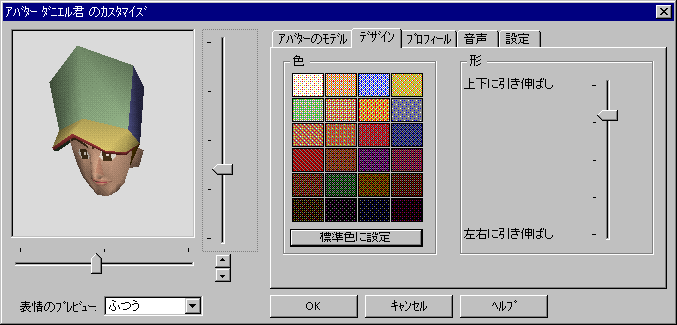
[デザイン]プロパティ パネルは、次のように構成されています。
オンライン中に [アバターのモデル]パネルに加えた変更は、[OK] を押すと即座に適用されます。
[プロフィール]パネルでは、作成して名前を付けたアバターにそれぞれのプロフィールを設定できます。
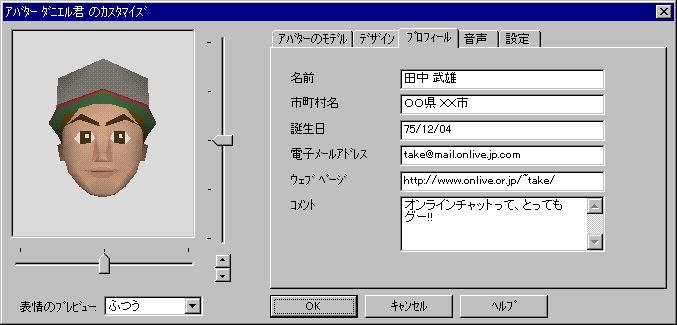
[プロフィール]プロパティ パネルで入力した情報は、オンライン中、空間内の他のアバターすべてに表示されます。プロフィールの情報は任意設定で、作成した各アバターについて設定しますが、オンライン中にこの情報があると、空間内で出会う他のアバターとの会話の糸口となり便利です。
各フィールドにプロフィール情報を入力します。[TAB] キーで次のフィールドへ移動し、SHIFT キーを押しながら TAB キーを押して前のフィールドに戻ります。[プロフィール]パネルで使用する名前はアバターに付けた名前と異なりますが、同一にすることもできます。
オンライン中に [プロフィール]パネルに加えた変更は、[OK] ボタンを押すと即座に適用されます。
[音声]パネルでは、オンライン中に他のアバターに聞こえる自分の声を調整してテストできます。
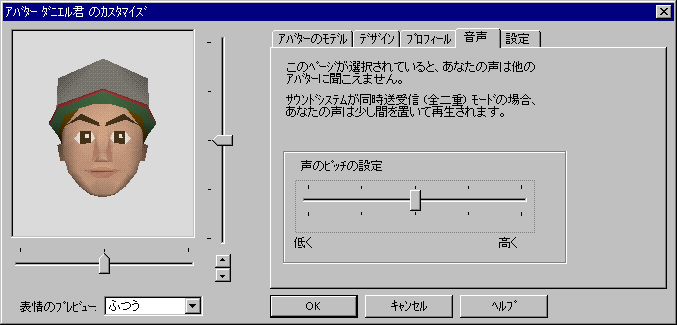
全二重モードのシステム、たとえば、全二重モードのサウンド カードとドライバをご使用の場合、オンライン中に他のアバターに聞こえる自分の声をモニターしながら自由にピッチを調整できます。(モニターするには、まず、 OnLive! にログオンして空間に入ることが必要です。) マイクに向かって話しながらその再生音をモニターし、[声のピッチ] スライダを左右へ調節します。再度マイクに向かって話しながら、調整された声を再生して確認します。
オンライン中に [音声]パネルに加えた変更は、[OK] ボタンを押すと即座に適用されます。
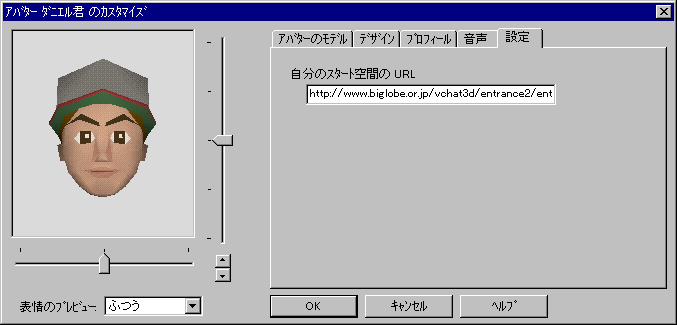
スタート空間とは、各 Traveler のセッション開始時にアバターが移動を始める空間のことです。標準設定されている空間は あなたが移動する Traveler のサイトのメイン ゲートです。Traveler のスタート空間を変更するには、ご希望のスタート空間の URL を [自分のスタート空間] に入力します。アドレスにはウェブのフルアドレスを入力することが必要です。下記はその例です:
http://utopia.onlive.com/places2/stonehedge.olv は正しい入力例です。
スタート空間は [ファイル] メニューの [スタート空間の設定] を使うと簡単に設定できます。このコマンドを使うと、[設定] プロパティ パネルの URL が自動的にあなたのスタート空間になります。複数のアバターをご使用の場合は、各アバターごとにスタート空間の URL をそれぞれ指定できます。
オンライン中に [設定]パネルに加えた変更は、[OK] ボタンを押すと即座に適用されます。
[アバターの選択] ダイアログ ボックス(図 1)で、ログオンする前に既存のアバターを削除できます。
[既存アバターのリスト] プルダウン メニューから削除するアバターを選択し、[アバターの選択]
ダイアログ ボックスの [削除] ボタンを押します。(キーボードの DEL キーではありません。)
Copyright(C) 1997, OnLive! Technologies, NEC Corporation, 1997, all rights reserved.
OnLive! Talker と OnLive! Traveler ならびに OnLive! Community Server はOnLive! Technologies の商標です。